Cómo especificar la fecha límite antes del reinicio automático para la instalación de la actualización
En Windows 10 , Microsoft ha implementado una configuración que le notifica después de descargar una actualización de funciones en Windows 10 . Al final, puede elegir cuándo instalar la actualización, pero hay un límite para eso. Ahora es posible especificar la fecha límite antes del reinicio automático para la instalación de la actualización. En este post, aprenderemos al respecto.
Especifique(Specify) la fecha límite antes del reinicio automático para la instalación de actualizaciones
Configurar esto significa que ahora puede especificar cuándo las actualizaciones de Windows 10(Windows 10) deben ejecutarse automáticamente y cuándo la PC debe reiniciarse para aplicar los cambios. La fecha límite significa que después de que se supere, el sistema de actualización de Windows(Windows Update) ejecutará automáticamente un reinicio pendiente independientemente de las horas activas. Puede hacerlo utilizando los siguientes dos métodos:
- Política de grupo
- Editor de registro.
Antes de cambiar las entradas del Registro , asegúrese de (Registry)crear un punto de restauración . En caso de que termine haciendo algo que cause un problema en la computadora, siempre puede restaurar.
1] Especifique(Specify) la fecha límite usando el Editor de políticas de grupo(Group Policy Editor)
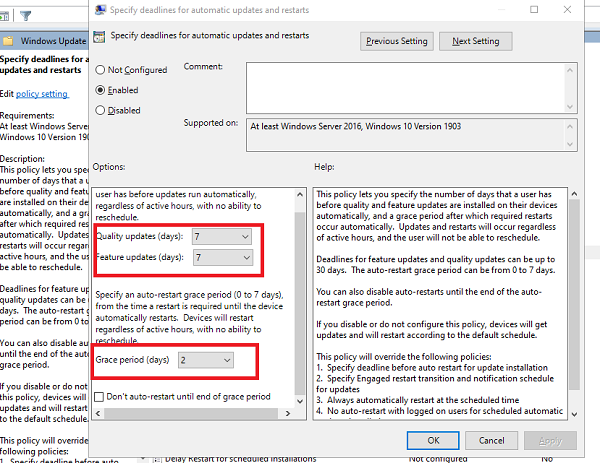
- Editor de directivas de grupo abierto
- Vaya a Computer Configuration > Administrative Templates > Windows Components > Windows Update
- Abra una política con el nombre Especificar fecha límite antes del reinicio automático para la instalación de actualizaciones(Specify deadline before auto-restart for update installation) y habilítela.
Cuando lo habilita, debe configurar la cantidad de días para las Actualizaciones de calidad(Quality Updates) y las Actualizaciones de funciones antes de que se active el reinicio automático. El número de días que se puede establecer entre 0 y 30.
Hay una configuración adicional: Período de gracia(Grace Period) . Cuando especifica un período de gracia, anulará la fecha límite especificada antes del reinicio automático para la instalación de la actualización. Cuando finaliza el período de gracia, la computadora se reiniciará independientemente de las horas activas sin capacidad de programación.
Es una buena idea utilizar el Período de gracia,(Grace Period) que advierte a los usuarios finales que se les acaba el tiempo y que es mejor actualizar.
Por último, debe saber que las políticas mencionadas a continuación anularán la política que mencionamos anteriormente.
- Especifique(Specify) la fecha límite antes del reinicio automático para la instalación de actualizaciones
- Especifique(Specify Engaged) la transición de reinicio de Engaged y el cronograma de notificación para las actualizaciones
- Reiniciar siempre automáticamente a la hora programada
- Sin reinicio automático con usuarios registrados para la instalación de actualizaciones automáticas programadas
2] Especifique la(Specify) fecha límite usando el Editor del Registro(Registry Editor)
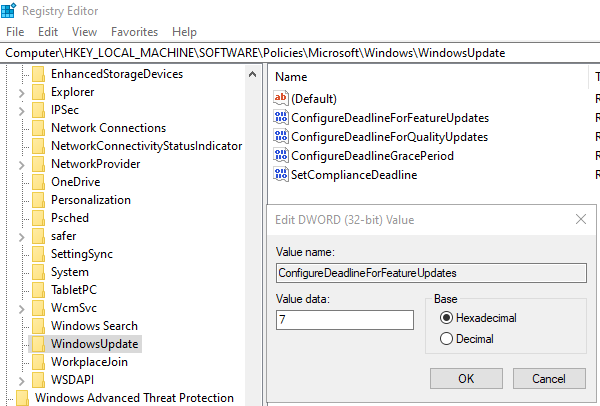
Hay una razón por la que he explicado tantas cosas en la sección Política de grupo . (Group Policy)Cuando habilita la política, crea entradas de registro. Puede cambiar el valor de estos para lograr la misma configuración.
Entonces, si quieres hacer lo mismo usando el Editor del Registro(Registry Editor) , sigue estos pasos:
- Abrir el Editor del Registro
- Navegar a
HKEY_LOCAL_MACHINE\SOFTWARE\Policies\Microsoft\Windows\
- Haga clic(Right-click) con el botón derecho en Windows y cree una nueva clave(Key) o carpeta(Folder) y asígnele el nombre WindowsUpdate
- Luego crea estas DWORDS
- ConfigureDeadlineForFeatureUpdates
- ConfigureDeadlineForQualityUpdates
- ConfigureDeadlineGracePeriod
- Establecer fecha límite de cumplimiento
- Ingrese un valor entre 0 y 30 después de elegir el botón de opción Decimal.
Esperamos que los pasos hayan sido fáciles de seguir y que haya podido especificar la fecha límite antes del reinicio automático para la instalación de la actualización mediante la Política de grupo(Group Policy) o el Editor del registro(Registry Editor) .
Related posts
Cambio Delivery Optimization Cache Drive para Windows Updates
Desactivar Delivery Optimization a través de Group Policy or Registry Editor
CAMBIO Windows Update Delivery Optimization Max Cache Age
Cómo forzar a Group Policy Update en Windows 10
Opción de actualizaciones de Defer eliminada en Windows 10 V2004; Use Group Policy
New Características en Windows 10 version 20H2 October 2020 Update
Windows Update error 0x800F081F en Windows 10
Windows Update que no se descarga ni se instala, Error 0x80070543
Cómo agregar Group Policy Editor a Windows 10 Home Edition
De error al abrir Group Policy Editor local en Windows 10
Fix Windows Update Error C8000266?
Customize Ctrl+Alt+Del Screen usando Group Policy or Registry en Windows
Fix Windows 10 Update Error 0x800703F1
Group Policy Registry Location en Windows 10
Habilitar o deshabilitar Fast Logon Optimization en Windows 10
Desktop Background Group Policy no está aplicando en Windows 10
Cómo habilitar o Disable or Application Isolation feature en Windows 10
Cómo comprobar el Group Policy aplicado en una computadora Windows 10
Cómo asignar un Network Drive usando Group Policy en Windows 10
Redirigir sitios de IE a Microsoft Edge utilizando Group Policy en Windows 10
